Agregar un dispositivo que no se encuentra en la base de datos de Harmony
La base de datos de Harmony contiene más de 225.000 dispositivos y crece a diario. Aun así es posible que uno de sus dispositivos no esté registrado todavía. Si ha confirmado que el fabricante y el número de modelo se han introducido correctamente, puede enseñar este dispositivo a Harmony para poder controlarlo.
Con la aplicación Harmony Express
Después introducir manualmente el fabricante y el número de modelo del dispositivo, si el dispositivo no se encuentra en la base de datos de Harmony, se le pedirá que nos proporcione más información sobre el dispositivo.
- Pulse MI DISPOSITIVO ES CORRECTO.
- Seleccione las funciones aplicables al dispositivo que va a agregar y pulse CONTINUAR.
- Para que Harmony aprenda los comandos de infrarrojos del dispositivo, debe utilizar su mando a distancia original u otro mando a distancia que haya configurado para controlar el dispositivo.
- Seleccione SÍ y siga las instrucciones que aparezcan en pantalla.
Con la aplicación Harmony
- Inicie la aplicación móvil Harmony y conecte Harmony Hub.
- Seleccione MENÚ y luego Configuración de Harmony > Agregar/Editar dispositivos y actividades > DISPOSITIVOS.
- Seleccione el botón AGREGAR DISPOSITIVO en la parte inferior de la pantalla.
- Seleccione el tipo de dispositivo que quiere agregar e introduzca el fabricante y el número de modelo.
- Se le pedirá que nos proporcione más información acerca de su dispositivo.
- Pulse MI DISPOSITIVO ES CORRECTO.
- Después de asegurarse de que toda la información se ha introducido correctamente, pulse CONTINUAR.
- Seleccione la categoría y las características que mejor describan las funciones del dispositivo, para que Harmony sepa cómo controlarlo debidamente, y pulse > para continuar.
- Seleccione las funciones aplicables al dispositivo que va a agregar y pulse > para continuar.
- Para que Harmony aprenda los comandos IR para este dispositivo, debe usar el mando original suministrado con el dispositivo, u otro mando capaz de controlarlo. Seleccione SÍ para continuar.
- Dirija el extremo frontal del mando original del dispositivo (parte superior de Harmony Hub), siguiendo las instrucciones gráficas en pantalla. El mando debería estar a unos 8 cm del Hub.
- Se le pedirá que enseñe a Harmony varios comandos del mando original. Mantenga pulsado el botón durante 1 o 2 segundos.
Puesto que está proporcionando información sobre su dispositivo a la base de datos de Harmony, es importante que responda con la máxima exactitud, para asegurar un control adecuado posteriormente.
- Seleccione la descripción que más se ajuste al método de cambio de entrada de su dispositivo.
- Este artículo de asistencia puede ser útil para explicar en más detalle cada una de las opciones: Métodos de cambio de entrada.
- Puede que tenga que enseñar a Harmony comandos adicionales para poder cambiar de entrada en sus dispositivos.
- Una vez completado el procedimiento, el dispositivo se agregará a su cuenta, pero aún no estará asociado a una actividad. Haga clic en SÍ cuando se le indique que cree una actividad.
Con el software de escritorio
- Siga los pasos del 1 al 4 descritos en el artículo de asistencia Cómo agregar un dispositivo a su mando a distancia Harmony. Si su dispositivo no se encuentra en la base de datos de Harmony, se le pedirán más detalles sobre el mismo.
- Seleccione la categoría y las características que mejor describan las funciones del dispositivo, para que Harmony sepa cómo controlarlo debidamente.
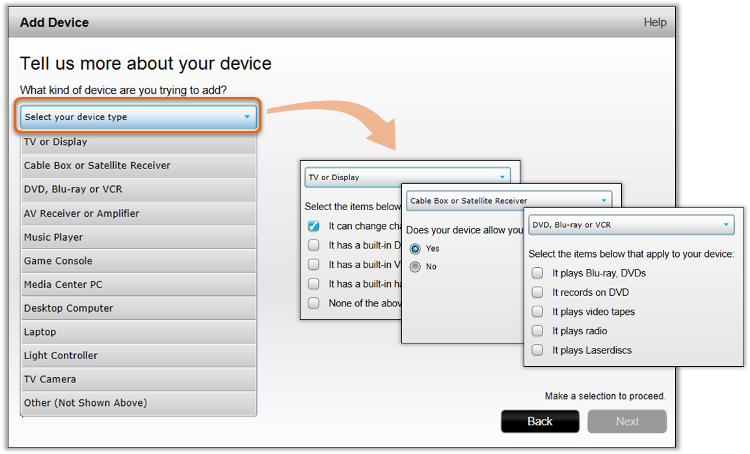
- Para que Harmony aprenda los comandos IR para este dispositivo, tendrá que enseñarle las señales correspondientes usando el mando original suministrado con el dispositivo, u otro mando capaz de controlarlo. Seleccione Sí para continuar.
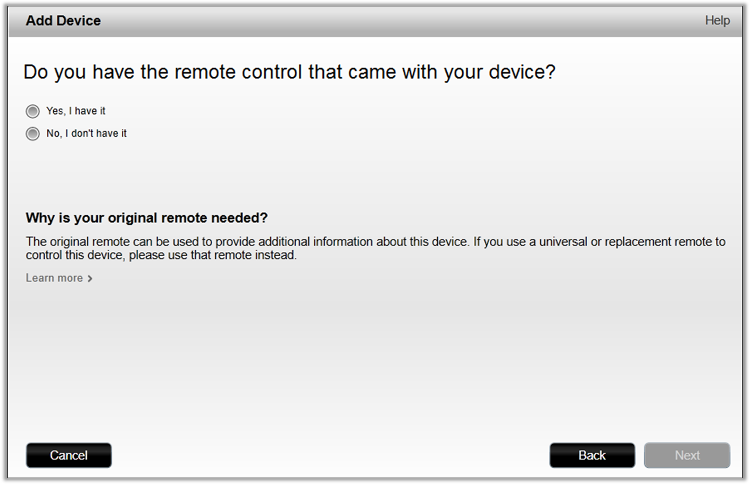
- Use el cable USB suministrado con su mando Harmony para conectar éste al ordenador.
- Los mandos Harmony 600/650/700 tienen la toma de conexión en la parte superior.
- Los mandos Harmony Ultimate, Ultimate One y Touch tienen la toma de conexión en la parte inferior. No use la base de carga.
- Harmony Hub tiene la toma de conexión en la parte posterior.
- Consulte información de asistencia adicional si no se detecta su mando o Hub.
Harmony 200/300/350

o Touch


- Dirija el extremo del mando original del dispositivo hacia el sensor de entrada IR del mando Harmony o el Hub, siguiendo las instrucciones gráficas en pantalla. Los mandos deberían estar a unos 8 cm el uno del otro.
- El sensor de entrada IR de Harmony 600/650/700 está en la parte superior del mando Harmony.
- El sensor de entrada IR de Harmony Ultimate, Ultimate One y Touch está en la parte posterior.
- El sensor de entrada IR de Harmony Hub está en la parte frontal/superior.
- Se le pedirá que enseñe a Harmony varios comandos del mando original. Mantenga pulsado el botón durante 1 o 2 segundos.
Harmony 300/350

Touch o 200


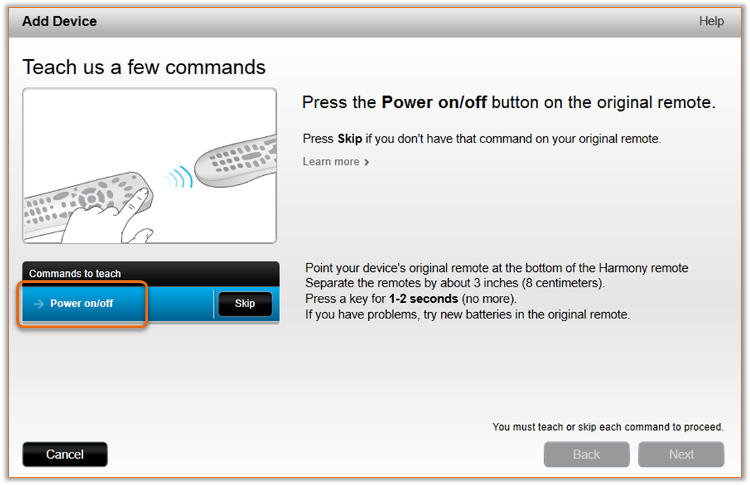
Los pasos siguientes son ilustrativos. Las preguntas que verá en el software de escritorio MyHarmony podrían diferir ligeramente, según el dispositivo que se agregue. También es posible que no se le haga ninguna pregunta.
Puesto que está proporcionando información sobre su dispositivo a la base de datos de Harmony, es importante que responda con la máxima exactitud, para asegurar un control adecuado posteriormente.
- Seleccione la descripción que más se ajuste al encendido y apagado de su dispositivo.
Dependiendo de su respuesta, podría haber una pregunta subsiguiente para que proporcione más información sobre los comandos usados.
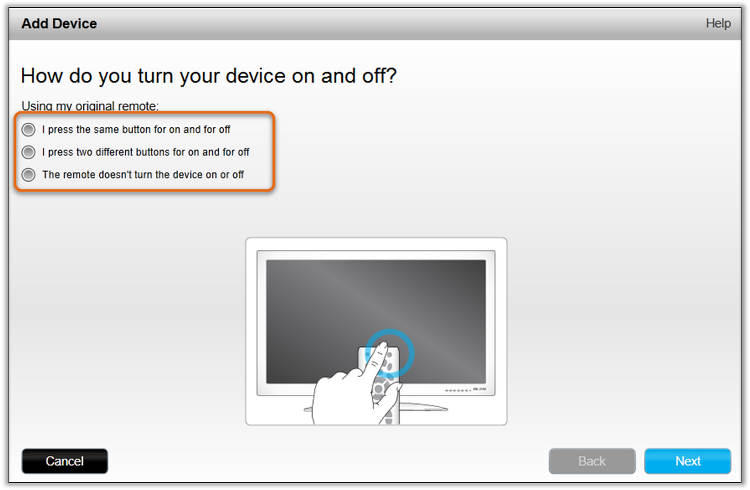
- Seleccione la descripción que más se ajuste al método de cambio de entrada de su dispositivo.
Este artículo de asistencia puede ser útil para explicar en más detalle cada una de las opciones: Métodos de cambio de entrada.
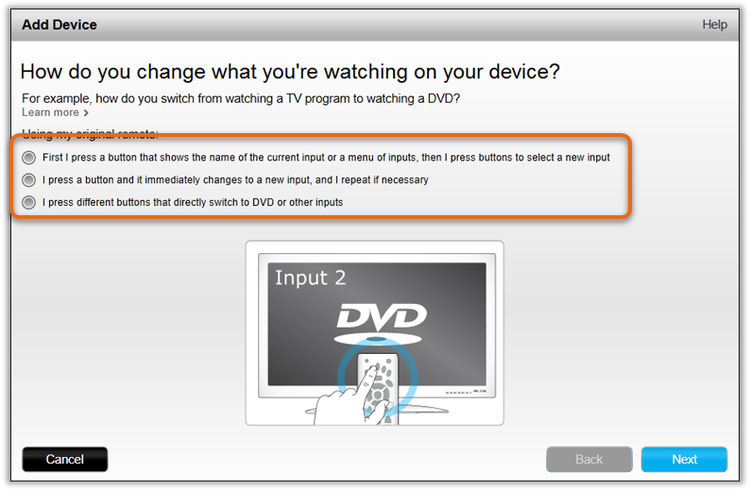
- Cree una lista de entradas en la columna de la izquierda, Entradas de dispositivo, arrastrando opciones desde la lista de comandos de la derecha, en la columna Entradas comunes. La columna izquierda debería corresponder a las entradas que ve en su dispositivo, en el mismo orden.
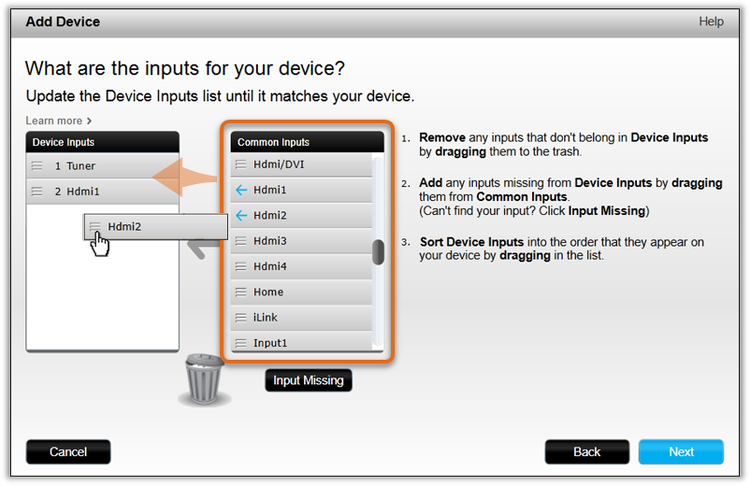
- Harmony analizará los comandos IR que haya enseñado en el paso 6 para ver si son similares a los de otros dispositivos de la base de datos. Si se encuentra una correspondencia, se agregará su dispositivo. Si no se encuentra una correspondencia, se le pedirá que enseñe una serie de comandos IR adicionales desde su mando original.
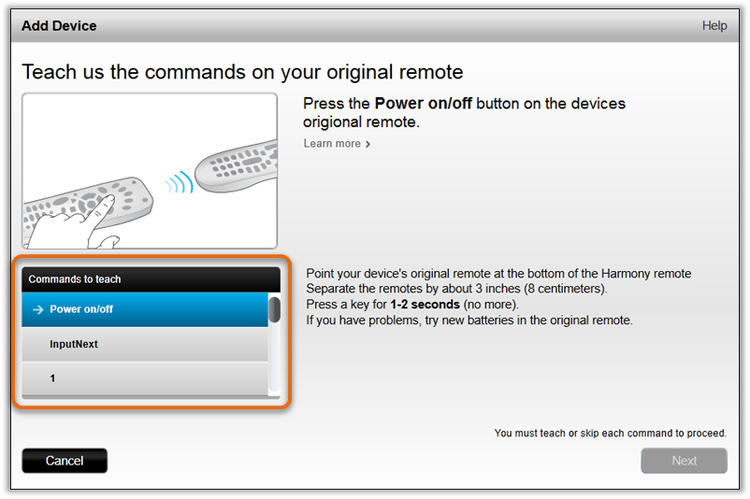
- Una vez completado el procedimiento, el dispositivo se agregará a su cuenta. Acuérdese de sincronizar el mando después de hacer cualquier cambio.
Aunque el dispositivo ya esté agregado a su cuenta Harmony, todavía no está asociado a una actividad de Harmony. La aplicación Harmony le guiará por el proceso de creación de una actividad. Vea nuestro artículo de asistencia Cómo crear una actividad de Harmony para obtener más información.
Con el software de escritorio
- Abra la aplicación Harmony e inicie sesión en su cuenta.
- Seleccione el mando a distancia Harmony, seguido de DISPOSITIVOS > AGREGAR DISPOSITIVO.
- Indique el fabricante y el número de modelo del dispositivo que va a agregar.
- Para terminar, sincronice el mando a distancia seleccionando SINCRONIZAR MI MANDO en el menú de configuración.
- Si su dispositivo no se encuentra en la base de datos de Harmony, se le pedirán más detalles sobre el mismo.
- Asegúrese de que la información del dispositivo se haya introducido correctamente y seleccione MI DISPOSITIVO ES CORRECTO.
- Asegúrese de que la información del dispositivo se haya introducido correctamente y seleccione CONTINUAR.
- Seleccione las opciones que mejor describan el dispositivo y siga las instrucciones que aparecen en pantalla.
Seleccione el mando a distancia
Necesitamos saber qué tipo de mando a distancia tiene para proporcionarle las instrucciones correctas. Seleccione una de las siguientes opciones para empezar.


Mando a distancia incompatible
Las instrucciones de esta página no son relevantes para el mando a distancia Harmony que ha seleccionado.
← REGRESAR

 Holandés
Holandés English
English Francés
Francés Alemán
Alemán Italiano
Italiano Español
Español